iMac高手使用技巧
mac电脑使用技巧

mac电脑使用技巧Mac电脑是许多用户的首选,因为它们操作简单、稳定可靠,并具有许多先进的功能。
下面是一些Mac电脑使用技巧,可以帮助用户更好地利用和提高他们的工作效率。
1. Mission Control: Mission Control是Mac操作系统中的一个非常有用的特性。
通过使用Mission Control,用户可以轻松地查看和管理所有正在运行的应用程序、窗口和桌面。
只需将鼠标指针移到屏幕顶部,并点击Mission Control图标即可进入该功能。
2. Spotlight搜索:Spotlight是Mac电脑中内置的一款功能强大的搜索工具。
通过按下Command + Space键,在Spotlight搜索栏中输入关键字,用户可以快速地搜索和找到文件、应用程序、联系人等。
此外,Spotlight还可以执行计算器、单位转换等其他有用的功能。
3. 快捷键:Mac电脑提供了许多有用的快捷键,可以大大提高用户的工作效率。
比如,Command + C和Command + V可以分别复制和粘贴文本或文件;Command + S可以保存文件;Command + Z可以撤销上一步操作。
用户可以通过在系统偏好设置中查看和自定义快捷键。
4. 多点触控手势:Mac电脑配备了触控板,用户可以使用多点触控手势来完成各种操作。
例如,用两个手指向上或向下滑动可以滚动页面;用三个手指左右滑动可以在应用程序之间切换;用四个手指向上滑动可以进入Mission Control等。
用户还可以到触控板偏好设置中,自定义多点触控手势以适应自己的习惯和需求。
5. AirDrop:AirDrop是Mac电脑中的一种无线文件传输功能,用户可以使用它来直接在Mac电脑之间发送文件。
只需打开Finder,选择AirDrop,并将文件拖放到目标设备的图标上即可完成传输。
AirDrop可以在没有互联网连接的情况下使用,并且传输速度非常快捷。
6. Spaces:Spaces是Mac电脑中的一种多桌面管理功能,可以帮助用户更好地组织和切换不同的工作环境。
苹果电脑操作技巧

苹果电脑操作技巧篇一:教教你怎么用苹果电脑教教你怎么用苹果电脑每当平安夜,许多家庭都希望圣诞老人从烟囱滑下来之时,背包里装着一部即新电脑。
如果是Windows的老用户收到了新的苹果电脑,对Mac(Macintosh)操作系统的不熟悉可能让他们抱着旧电脑不放。
我为新的苹果电脑用户草草写就了一篇指南,解释了Mac操作系统与Windows的一些不同之处。
的确,退出程序的方式各不相同、键盘的设置有所不同、甚至鼠标也有不同。
但一旦你成熟了这些变化,就没什么问题了。
以下是一些帮助──键盘的不同Gary Hovland你的键盘上少了Backspace(退格)键,因此就使用Delete(删除)键吧,这个键的默认设置就同Windows键盘上的Backspace(退格)键一样。
如果你想在Mac笔记本电脑或新款iMac上向前删除,就要在按住Delete键的同时按下功能键(FN)。
对于类似于Windows键盘上按下Control(控制)+C复制,或Control Control(控制)+V粘贴等快捷键功能,可使用Command(命令)键,它的希腊字母像花一样,在Control(控制)键的位置。
还有,输入特殊字符时重复使用Option 键,而不是ALT键。
如果你没发现Control+Alt+Delete,你在Mac上可以同时按Command+Option+Escape键,强行退出运行速度非常平缓缓慢的程序。
──关于鼠标台式Mac电脑的鼠标看起来好像只有一个按键,而大多数Mac笔记本电脑的触摸板则既然看不到按键,整个触摸板就是一个大按键。
这些设计让用惯了双键鼠标的人对如何右击抓狂。
别担心,右击并不难!在Mac笔记本电脑上,可以将两个手指(用食指和中指最容易)放在触摸板上,然后用另一个手指(如拇指)点击触摸板。
新的MacBook也可以通过将两个手指放在触摸板上按下实现右击。
所用一键苹果鼠标时,只需按下Control键,然后点击就能看到同样的右击功能项。
Mac技巧50条

Mac技巧50条1. 精确调节音量当你调节音量的同时按住Option-Shift键,将使你的音量调节单位变为原来的1/4。
2. 通过歌词搜索音乐在Leopard下,Spotlight已经可以通过歌词来搜索音乐文件了.3. 向Mail中添加附件简单地通过拖拽,将文件拖到Mail图标上,Mail会自动将文件作为附件发送。
4. 在没有鼠标或触摸板的情况下工作按Control-F1调出全键盘模式,然后按Control - F2进入菜单,或按Control - F3进入Dock。
5. 慢放或快放在Quicktime里,你可以通过触摸板的手指滑动或利用鼠标滚轮使画面一帧一帧地前进或后退,甚至停止。
6. 在Mail中提升或降低引用级别当我们回复邮件时,原始邮件内容被引用在邮件下方,我们可以通过按Command- '或Command-Option- '组合键“提升或降低”任意引用内容的级别。
7. 利用地址栏(Pathbar)移动文件在Finder中,你可以通过简单拖拽文件到地址栏显示的层级文件夹中,完成文件的移动。
8. 利用Preview(预览)剪裁图片在Preview中,选中你想要剪裁的区域,然后按Command-K,工作完成。
9. 让你的Mac说“Hello”.打开Terminal(终端),在命令行输入:say Hello,回车。
你的Mac就会向你问候了。
当然你也可以将hello换成其它的单词。
试试看。
10. 横向移动在cocoa程序中,例如Pages,当页面太大出现了横向滚动条时,你可以按下Shift键,再利用鼠标滚轮就可以横向移动页面了。
当然,有些程序例如Photoshop,Shift键不管用,你需要按下Command键。
11. 让Mail替你读邮件如果你实在太懒了不想自己看邮件,你可以选中邮件文字,然后选择“编辑”- “阅读”- “开始阅读”,然后你的Mac会为你朗读这些文字。
遗憾的是,它不懂汉语。
苹果笔记本使用小技巧
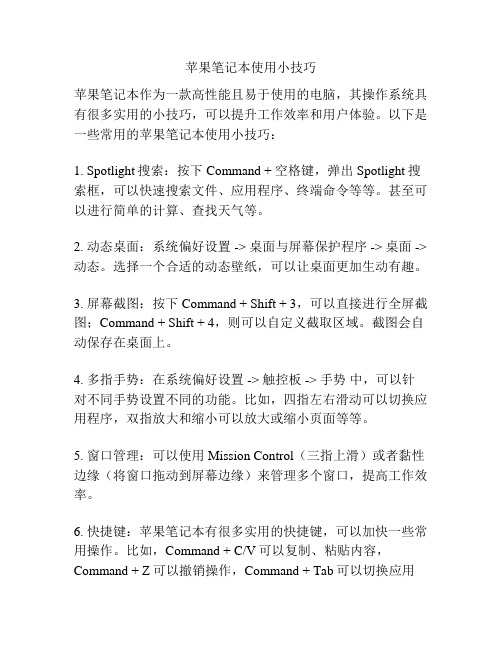
苹果笔记本使用小技巧苹果笔记本作为一款高性能且易于使用的电脑,其操作系统具有很多实用的小技巧,可以提升工作效率和用户体验。
以下是一些常用的苹果笔记本使用小技巧:1. Spotlight搜索:按下Command + 空格键,弹出Spotlight搜索框,可以快速搜索文件、应用程序、终端命令等等。
甚至可以进行简单的计算、查找天气等。
2. 动态桌面:系统偏好设置 -> 桌面与屏幕保护程序 -> 桌面 -> 动态。
选择一个合适的动态壁纸,可以让桌面更加生动有趣。
3. 屏幕截图:按下Command + Shift + 3,可以直接进行全屏截图;Command + Shift + 4,则可以自定义截取区域。
截图会自动保存在桌面上。
4. 多指手势:在系统偏好设置 -> 触控板 -> 手势中,可以针对不同手势设置不同的功能。
比如,四指左右滑动可以切换应用程序,双指放大和缩小可以放大或缩小页面等等。
5. 窗口管理:可以使用Mission Control(三指上滑)或者黏性边缘(将窗口拖动到屏幕边缘)来管理多个窗口,提高工作效率。
6. 快捷键:苹果笔记本有很多实用的快捷键,可以加快一些常用操作。
比如,Command + C/V可以复制、粘贴内容,Command + Z可以撤销操作,Command + Tab可以切换应用程序等等。
7. AirDrop:通过AirDrop可以方便快捷地共享文件。
只需要打开Finder,选择AirDrop,然后将文件拖放到目标用户的图标上即可。
8. 演示模式:按下Command + Option + Esc,可以进入演示模式,该模式下只显示教师或演讲者所需的应用程序和窗口,避免暴露个人信息。
9. 缩放效果:在系统偏好设置 -> 辅助功能 -> 显示中,可以打开缩放效果,使得界面元素更大,以方便用户阅读。
10. 自动更新: 在系统偏好设置 -> 软件更新中,勾选上“自动下载和安装更新”,可以保持系统一直处于最新版本,提供更好的操作体验。
提高工作效率的Mac操作技巧与快捷键
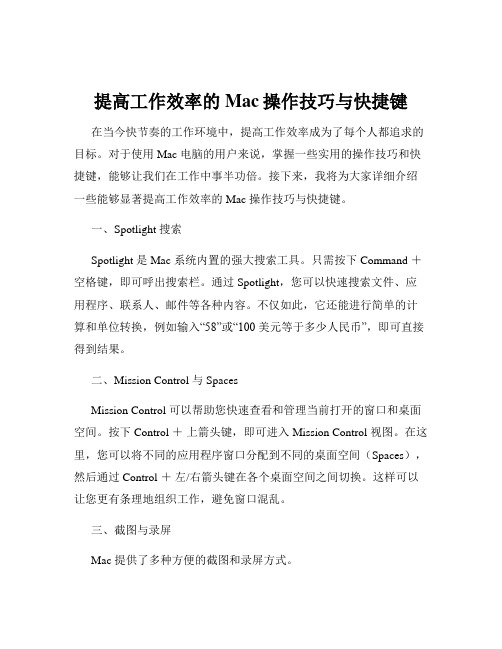
提高工作效率的Mac操作技巧与快捷键在当今快节奏的工作环境中,提高工作效率成为了每个人都追求的目标。
对于使用 Mac 电脑的用户来说,掌握一些实用的操作技巧和快捷键,能够让我们在工作中事半功倍。
接下来,我将为大家详细介绍一些能够显著提高工作效率的 Mac 操作技巧与快捷键。
一、Spotlight 搜索Spotlight 是 Mac 系统内置的强大搜索工具。
只需按下 Command +空格键,即可呼出搜索栏。
通过 Spotlight,您可以快速搜索文件、应用程序、联系人、邮件等各种内容。
不仅如此,它还能进行简单的计算和单位转换,例如输入“58”或“100 美元等于多少人民币”,即可直接得到结果。
二、Mission Control 与 SpacesMission Control 可以帮助您快速查看和管理当前打开的窗口和桌面空间。
按下 Control +上箭头键,即可进入 Mission Control 视图。
在这里,您可以将不同的应用程序窗口分配到不同的桌面空间(Spaces),然后通过 Control +左/右箭头键在各个桌面空间之间切换。
这样可以让您更有条理地组织工作,避免窗口混乱。
三、截图与录屏Mac 提供了多种方便的截图和录屏方式。
1、截取整个屏幕:Command + Shift + 32、截取选定区域:Command + Shift + 4,然后拖动鼠标选择要截取的区域3、截取窗口:Command + Shift + 4,然后按下空格键,再点击要截取的窗口如果要录制屏幕,按下 Command + Shift + 5,您可以选择录制整个屏幕、选定区域或仅录制系统声音或麦克风声音。
四、快速切换应用程序1、 Command + Tab:在打开的应用程序之间切换。
按住Command 键,然后按 Tab 键可以循环切换应用程序。
2、 Command +~:在同一应用程序的不同窗口之间切换,例如在多个 Safari 标签页之间切换。
Macintosh的101个应用技巧

Macintosh的101个应用技巧提及苹果电脑公司的Power Macintosh,许多人首先想到的大概都是Power Macintosh功能强大,是友好人机界面的典范。
早在1984年l月推出时,就带给用户一个崭新的概念和技术——图形用户界面,人们从此不仅可以用键盘命令来操作电脑,还可以使用鼠标操作屏幕上的菜单、窗口、图标等,在其十几年不断发展的过程中,形成了若干重要的理念:易于使用;易于运行、易于定制,易于集成等等。
为了更好地帮助用户充分利用Power Macintosh 的强大功能,MacWorld召集了17位顶尖级Mac专家,对MacWorld提供的功能特性进行全面发掘,总结出101种使用技巧,帮助用户更加得心应手地操作MacWorld,实现高效率。
初级应用技巧1.热连接页面预览如果你使用的程序没有打印预览功能,你可以从网站下载一个DeskWriter 500系列驱动程序,为该软件添加打印预览功能。
在安装相应软件并重新启动Mac之后,需要在Chooser 中选择DeskWriter图标,再选择Print。
然后点击Preview按钮就可以预览文件。
2.去掉单词之间的空格本来应该连接在一起的文字或数字被硬性分开是非常不如人意的,导致这种情况的原因是数字不能刚好在同一行上。
很多软件允许用户使用“nonbreaking space”来保证文本的连续。
为了使本应相连的文字或数字聚集在一起,可以在两个文字之间键入option+spaceber 3. 一步建立替身利用建立替身(Make Alias)命令,不需要复制文件或程序就可以在不同的地方同时使用,节约宝贵的磁盘空间,首先选择操作对象,然后执行“Make Alias”命令,就可以在原文件旁创建替身文件。
当按下Command+OptiOn键时,便可以把这个替身拖放到任何需要的地万,这时在光标的下面会出现一个弯曲的箭头,表示正在建立一个替身。
4. 消除背景窗口当窗口处于背景状态时,窗口隐藏框就会消失,此时双击它的标题条可以重新展开该窗口。
mac办公使用技巧
mac办公使用技巧在Mac办公中,有一些使用技巧能够提高工作效率和便利性。
下面就列举一些常用的Mac办公使用技巧,供大家参考:1. 快速启动应用程序:使用Spotlight(按下Command + 空格键)来快速启动应用程序。
只需输入应用程序的名称,就可以快速找到并打开它。
2. 使用多个桌面:如果你经常需要打开很多应用程序和窗口,可以使用多个桌面来将它们分组。
可以通过Mission Control(通过按下F3键或多点触控手势)来查看和切换桌面。
3. 使用快捷键:熟悉一些Mac的常用快捷键可以大大提高工作效率。
例如,Command+C和Command+V分别是复制和粘贴,Command+Z是撤销上一步操作,Command+Tab是在应用程序之间切换等等。
4. 设置快捷操作:借助Automator和Applescript等工具,你可以设置一些快捷操作来自动化一些重复的任务。
比如,你可以设置一个快捷键来将选中的文本自动翻译成其他语言。
5. 使用触控板手势:Mac的触控板具有很多强大的手势功能,可以提高平时的使用便利性。
例如,你可以使用多指手势来浏览和缩放网页,使用三指手势在应用程序之间切换等等。
6. 使用云存储:将重要的文件和文档保存在云存储中,如iCloud、Google Drive或Dropbox等,可以确保数据的安全和方便的访问。
7. 使用预览应用程序:预览应用程序不仅可以查看文件和图片,还可以进行一些编辑和标记。
你可以使用它来合并PDF文件、调整图像大小、添加标注等等。
8. 创建自定义快捷键:如果你经常使用一些特定的菜单命令或功能,可以在系统偏好设置中创建自定义快捷键,以便快速访问。
9. 使用Split View:Split View功能可以将一个屏幕分割为两个部分,让你同时浏览和操作两个应用程序。
只需将一个应用程序窗口拖拽到屏幕顶部,然后选择另一个应用程序,它们就会自动排列在屏幕两侧。
10. 清理和优化系统:定期清理和优化系统,可以保持Mac的性能和响应速度。
mac笔记本使用技巧
mac笔记本使用技巧苹果的Mac笔记本是一款功能强大且易于使用的设备。
下面列举了一些Mac笔记本使用的技巧,帮助您更好地利用和优化您的Mac笔记本。
1. 了解触摸板手势:Mac笔记本的触摸板支持多种手势操作,例如用两根手指切换应用程序、用三根手指滑动,甚至用四根手指切换桌面等。
熟悉和掌握这些手势操作,可以帮助您更高效地进行操作。
2. 优化电池寿命:Mac笔记本的电池寿命是用户非常关心的问题。
为了延长电池寿命,可以通过调整显示屏亮度、关闭不必要的背景应用程序和功能、使用节能模式等方式来减少电池消耗。
3. 使用快捷键:Mac笔记本提供了许多实用的快捷键,可以快速执行各种操作,例如按下Command + C复制、Command +V粘贴、Command + Space打开Spotlight搜索等。
熟练掌握这些快捷键,可以提高工作效率。
4. 定制Dock栏:Dock栏是Mac笔记本界面下方的一行图标,用于快速启动应用程序。
可以通过长按Dock栏上的应用程序图标,将其拖动到合适的位置,以便快速访问常用程序。
5. 使用Mission Control:Mission Control是Mac笔记本的一个功能,可以显示所有已打开的应用程序窗口。
在Mission Control中,可以轻松地切换和管理不同的窗口和工作区,提高多任务处理的效率。
6. 使用多个桌面:Mac笔记本支持多个桌面,可以方便地将不同的应用程序和窗口组织在不同的桌面上。
通过使用多个桌面,可以避免应用程序和窗口过于拥挤,提高工作效率。
7. 启用iCloud同步:Mac笔记本可以与iCloud云服务同步,通过设置可以将重要的文件、照片、联系人和日历等同步到iCloud,以便在不同的设备上随时访问和使用。
8. 安装实用的应用程序:Mac笔记本有很多优秀的第三方应用程序可供选择。
可以根据个人需求安装一些实用的应用程序,例如文档编辑器、媒体播放器、安全工具等,以增强Mac笔记本的功能和使用体验。
iMac高手使用技巧
==========================教程部分============================趣味篇:option+shift+k=>打印苹果logo“ ”浏览器篇:command+链接=>新标签打开command+数字=>打开相应标签点浏览器地址栏的小图标=>全选地址网页存储为PDF:文件=》打印=》PDF=》存储为PDF(这个功能很实用的啊)隐藏功能篇:command+shift+3=>抓取全屏command+shift+4=>抓取区域command+shift+4+空格=>抓取窗口按Command+shift+4 后,画一个抓取的区域,不要松开鼠标,接着1.按住空格=>移动这个区域2.按住Shift=>锁定X 或者Y轴进行拖动3.按住Option=>按照区域圆心进行放大.ctrl+command+d=>划词取义;小技巧篇:锁定屏幕在Mac OS X 下怎么做呢?打开Finder ,找到应用程序->实用工具,里面有一个叫做“钥匙串访问”的程序,图标是一个钥匙串,双击运行程序。
(如果找不到,可以ctrl+空格调出spotlight,搜索一下)运行之后我们点击菜单栏中的“钥匙串访问”,找到偏好设置,选中“在菜单栏中显示状态”那一项,然后就会发现菜单栏上多了一个小锁的图标,点击之后就会发现“锁定屏幕”这个选项,按下后就锁住了~调整声音当我们实用键盘上的F11/F12 来调整声音的时候,系统会发出“嘟嘟”的声音。
但有时候我们可能不想让它发出声音,怎么办呢?先按住Shift ,然后再按下F11/F12 ,系统就不会发出声音了。
补充一下:同时按shift+option 再按F11/F12,可以4分1格调节。
这个对屏幕亮度也是有作用的。
Photo Booth拍照Mac OS X系统里的Photo Booth 这个程序很好玩,可以用来拍大头贴,而且又很多效果可以选择。
Mac电脑使用技巧与快捷键
Mac电脑使用技巧与快捷键Chapter 1: Introduction to Mac ComputersApple's Mac computers have gained immense popularity over the years due to their sleek design, powerful performance, and user-friendly interface. In this chapter, we will provide an introduction to Mac computers and explain why they have become the preferred choice for many professionals.1.1 The Advantages of Mac ComputersMac computers offer numerous advantages that make them a valuable asset for professionals. Some key advantages include:- Superior operating system: Mac computers run on macOS, a robust and stable operating system that provides a seamless user experience.- Enhanced security: Mac computers have built-in security features that make them less susceptible to malware and viruses.- Integration with Apple ecosystem: Mac computers seamlessly integrate with other Apple devices such as iPhone, iPad, and Apple Watch, allowing for a seamless workflow across devices.- Quality hardware: Mac computers are known for their high-quality hardware components, resulting in excellent performance and durability.- User-friendly interface: Mac computers feature an intuitive interface that is easy to navigate, making them suitable for both beginners and experienced users.1.2 Understanding Mac Keyboard LayoutOne of the first things to familiarize yourself with when using a Mac computer is the keyboard layout. While the layout is similar to that of a Windows keyboard, there are a few key differences. Some notable differences include:- Command key replaces the Control key: The Command key (⌘) on a Mac keyboard performs the same function as the Control key (Ctrl) on a Windows keyboard.- Option key replaces the Alt key: The Option key (⌥) on a Mac keyboard performs the same function as the Alt key on a Windows keyboard.- Function keys: Mac keyboards feature a row of function keys (F1-F12) that serve various purposes, such as adjusting brightness, volume, and media controls.- Command key shortcuts: Mac computers utilize a range of Command key shortcuts to perform specific actions more efficiently.Chapter 2: Essential Mac Tips and TricksIn this chapter, we will explore some essential tips and tricks that can enhance your productivity and efficiency while using a Mac computer.2.1 Spotlight SearchSpotlight is a powerful search tool built into macOS. To access Spotlight, simply press Command + Spacebar. Spotlight allows you to quickly search for files, applications, documents, emails, and even perform calculations and conversions. Utilizing Spotlight can save you time when locating specific information on your Mac.2.2 Split ViewMac computers offer a convenient Split View feature that allows you to work with two applications side by side. To activate Split View, click and hold the full-screen button in the top-left corner of an application window, then drag it to the left or right side of the screen. This feature is particularly useful when working on multiple projects simultaneously or comparing information from different sources.2.3 Hot CornersHot Corners enable you to perform various actions by moving your cursor to specific corners of the screen. You can customize Hot Corners to trigger actions like activating the screensaver, showing the desktop, initiating Mission Control, or launching the Notification Center. To configure Hot Corners, go to System Preferences > Mission Control > Hot Corners.Chapter 3: Mastering Mac ShortcutsMac computers are equipped with a wide array of shortcuts that can significantly improve your productivity and streamline your workflow. In this chapter, we will delve into some of the most useful Mac shortcuts.3.1 General Shortcuts- Command + C: Copy- Command + V: Paste- Command + X: Cut- Command + Z: Undo- Command + Shift + Z: Redo- Command + A: Select All- Command + Q: Quit Application- Command + W: Close Window3.2 Finder Shortcuts- Command + N: Open new Finder window- Command + Shift + N: Create new folder- Command + Delete: Move file to Trash- Command + E: Eject- Command + D: Duplicate file- Command + I: Get Info3.3 Safari Shortcuts- Command + T: Open new tab- Command + Shift + T: Reopen last closed tab- Command + L: Highlight URL in address bar- Command + R: Refresh the page- Command + [ or ]: Switch between tabsBy mastering these shortcuts, you can navigate through your Mac computer with ease and accomplish tasks more efficiently.In conclusion, Mac computers offer a range of advanced features and shortcuts that can significantly enhance your productivity and streamline your workflow. By understanding the basics, exploring essential tips and tricks, and mastering Mac shortcuts, you can unlock the full potential of your Mac computer.。
- 1、下载文档前请自行甄别文档内容的完整性,平台不提供额外的编辑、内容补充、找答案等附加服务。
- 2、"仅部分预览"的文档,不可在线预览部分如存在完整性等问题,可反馈申请退款(可完整预览的文档不适用该条件!)。
- 3、如文档侵犯您的权益,请联系客服反馈,我们会尽快为您处理(人工客服工作时间:9:00-18:30)。
==========================教程部分============================趣味篇:option+shift+k=>打印苹果logo“ ”浏览器篇:command+链接=>新标签打开command+数字=>打开相应标签点浏览器地址栏的小图标=>全选地址网页存储为PDF:文件=》打印=》PDF=》存储为PDF(这个功能很实用的啊)隐藏功能篇:command+shift+3=>抓取全屏command+shift+4=>抓取区域command+shift+4+空格=>抓取窗口按Command+shift+4 后,画一个抓取的区域,不要松开鼠标,接着1.按住空格=>移动这个区域2.按住Shift=>锁定X 或者Y轴进行拖动3.按住Option=>按照区域圆心进行放大.ctrl+command+d=>划词取义;小技巧篇:锁定屏幕在Mac OS X 下怎么做呢?打开Finder ,找到应用程序->实用工具,里面有一个叫做“钥匙串访问”的程序,图标是一个钥匙串,双击运行程序。
(如果找不到,可以ctrl+空格调出spotlight,搜索一下)运行之后我们点击菜单栏中的“钥匙串访问”,找到偏好设置,选中“在菜单栏中显示状态”那一项,然后就会发现菜单栏上多了一个小锁的图标,点击之后就会发现“锁定屏幕”这个选项,按下后就锁住了~调整声音当我们实用键盘上的F11/F12 来调整声音的时候,系统会发出“嘟嘟”的声音。
但有时候我们可能不想让它发出声音,怎么办呢?先按住Shift ,然后再按下F11/F12 ,系统就不会发出声音了。
补充一下:同时按shift+option 再按F11/F12,可以4分1格调节。
这个对屏幕亮度也是有作用的。
Photo Booth拍照Mac OS X系统里的Photo Booth 这个程序很好玩,可以用来拍大头贴,而且又很多效果可以选择。
在按下拍照的时候一般会倒计时3秒然后拍摄,而且拍照的时候会有闪光灯。
我们有时候可能不想要倒计时或者闪光灯,怎么办呢?按住Shift 再拍照就不会有闪光灯,按住option 再拍照就不会有倒计时,Shift 和Option同时按住就两个都去掉了。
在Space 之间移动程序Mac OS X可以像Linux 那样设置多个虚拟桌面以提高工作效率,这个东西就叫做Space ,有时候我们可能想要把一个窗口移动到另外一个Space 里,但是我右键点击窗口,没有移动到别的Space 这个选项,又不想跑到系统设置里去调整,怎么办呢?其实很简单,拖拽就行了,比如你要把窗口移动到右边的Space ,那就把窗口一直往右边拖,不要放手,鼠标在显示器边缘稍等一下,就会发现Space自动切换了,这个时候松开鼠标就行了。
删除菜单栏的图标我们经常会发现菜单栏右上角有些图标是我们用不到的,那些可能是系统自带的,也可能是一些安装程序的默认设置,比如那个。
怎么把它们去掉呢?你可以找到相应的设置选项然后设置一下,当然还有更简单的:按住command直接用鼠标把上面的图标从菜单栏拖下来即可。
自动排列图标很多时候我们可能想要Finder 自动排列文件夹下的图标,但有时候我们右键点击Finder 选择整理的时候,它并不会自动把我们删除文件留下的空位补上,怎么办呢?右键点击文件夹空白处,弹出菜单,这时按下Option 健,我们会发现原来菜单中的“整理”变成了“保持整齐的方式”,这个时候你选择其中的“名称”或者“时间”,以后这个文件夹下的东西就会自动根据你的选择排列了。
快速关机关机的时候,我们点击菜单栏左上角的苹果图标,然后选择菜单中的“关机…”,这个时候会弹出确认对话框。
有时候我们可能不想让它弹出确认框,怎么办呢?点击左上角的苹果图标,弹出菜单后,按下Option 键,这个时候你会发现“关机…”后面的三个点消失了,变成了“关机”,这个时候点击关机就会直接关机了。
或许你在按下Option 键之后发现其它的菜单项也有变化,恩,没错,确实不一样了,自己去折腾吧。
快速重命名由于习惯了Windows,想要重命名文件的时候总是忍不住按下F2 ,但是不好用,于是我就只好多点击几次那个文件来实现重命名。
后来发现重命名实在是简单的很,选中文件或者文件夹之后,按下回车就可以重命名了。
最小化/还原窗口有时候我们会打开一个程序的多个窗口,比如Finder,我可能同时打开了多个文件夹,怎么让所有这些文件夹同时最小化呢?按住Option ,然后点击其中一个窗口上的最小化按钮就可以了。
还原的时候,按住Option 点击Dock 上的窗口,就可以一起还原。
单核cpu工作现在的苹果Macbook笔记本电脑都是用的intel双核CPU处理器,但是一般上网聊天用不到这么强大的运算能力,双核只能白费电。
下面介绍一个利用Xcode关闭苹果电脑intel双核处理器的一个CPU核心的省电方法。
1:安装Xcode,位于安装光盘的“Optional Installs”—>“Xcode Tools”。
2、安装后,进入文件夹/System/Library/CoreServices/Menu Extras3:找到CPU.menu,双击运行它4:在上方任务栏,你会看到如下图标5:点击它,会出现下图中的选项选择“Single CPU”,OK,您的苹果电脑只有一个CPU处理器核心在工作了,省电又降温,更能延长电池使用时间。
删除的高阶使用苹果电脑Mac OS X 系统下,按“delete”只会向前删除一个汉字或英文字母(废话)。
如果输入了很长的句子或单词,删除起来就郁闷了。
其实,按住“option”键,再按“delete”,你会发现Mac 自动删除了光标前的一句话或一整个单词,很方便吧。
我估计,苹果是通过空格和标点符号以及中/英文/数字变化来自动识别句子和单词的。
另外,按住“command”键再按“delete”,会删除一整行文字。
此外,苹果电脑上向光标后方删除(就像PC 上的delete),是按住fn,再按delete用MAC建立无线热点,爽歪歪~如果你的苹果电脑正在用3G 上网卡或者有线上网,你可以用Mac 自带的AirPort 无线网卡发射WiFi 信号,把网络共享给其它设备……换句话说,把苹果电脑变成一个无线路由器,搭建无线网络。
方法如下点击Mac 屏幕左上角的苹果标志,选择“系统偏好设置…”选择“共享”(我画了红圈的)像上图那样选好右侧的“以太网”、“AirPort”,然后把左边的“共享Internet”勾选。
当然你可以自定义无线网络的名字你的Mac 屏幕右上角的无线网络标志将会出现一个箭头,苹果电脑的AirPort 无线网卡正在发射WiFi 网络信号调节Finder边栏大小设置Finder分栏的默认宽度很简单,按住“option”键,再用鼠标拖动调整分栏宽度,以后再关闭Finder后重新打开,Finder的宽度也不会变回去了。
iCal的使用刚开始接触iCal,想要配合Google日历来使用。
添加帐号操作很顺利,雪豹自带的iCal也内建了Google日历的支持。
但后面遇到了同时使用多个日历的问题。
经过一番Google之后,找到了答案。
遂分享。
首先介绍一下在雪豹(10.6.3)的iCal中添加Google日历的方法。
(其实不用多讲,用多了Mac里的软件,自然就会形成习惯地去相对固定的位置寻找所需的功能)打开iCal,菜单“iCal”,选择“偏好设置”,选择“帐户”,按左下角的“+”,帐户类型选“Google”,填写邮件地址和密码,点“创建”。
这时,iCal左侧的日历栏目里就会出现刚才添加的Google日历了。
比如我的:接下来就可以在右边的日历方框里添加、更改或删除事件了。
在iCal里的操作会被同步到Google日历上去。
iCal:Google日历:随后就有了麻烦:我需要同时使用多个日历,以用来标示不同类型的事件(不同类型的事件是可以用颜色加以区分的,很直观)。
于是我点击iCal左下角的“+”号直接在“一般事件”下面添加了一个新的日历。
很快,iCal报错了。
添加了“未命名”:于是…后来我试过在Google日历的web版里添加新日历,没问题,可添加之后iCal 里也不显示出来。
遂进行Google搜索。
琢磨了一阵子后,找到了原因和方法。
由于Google日历里每一个新建的日历都是独立的,带有可共享属性的,所以它不像我所理解的那样,既然在我自己的帐号里,我就应该能够任意添加删除日历,如同在iCal本地操作一样。
而实际上,按它的工作方式,不应该在iCal 左下角点击“+”号来添加同一个Google帐号里的新的日历。
首先,必须在Google日历的web页面上添加一个新的日历(这个操作似乎只能这么办,无法实现在iCal上直接添加)。
这个操作只能够单向同步了,即由Google 日历向iCal发送修改信息,而不能由iCal向Google日历提交添加日历的操作。
当然了,现在的Google日历,暂时看来除了这个东东之外,基本上所有我用得到的操作都可以实现双向同步了。
然后下载一个软件,叫做Calaboration。
点击链接打开下载页面,下载一个最新版本。
解压后运行Calaboration.app,输入邮箱地址和密码后,它会读出现在此帐号里的所有日历。
如图:(一般情况下,尚未添加的日历会是黑色字体显示。
这两个日历我都已经添加进了iCal,所以此时它是灰色的了)点击“Add to iCal”,就可以把所有打上勾的日历添加进iCal了。
需要注意的是,使用Calaboration的过程中,应该把iCal关掉。
如果iCal在运行,Calaboration也会提示的。
接下来它会询问是否把帐户下的Email也添加进来,选择“Don't”那个项,不添加。
完成后,运行iCal,看看左边,不同的日历已经都乖乖地候在那了。
这时就可以在添加不同类型事件的时候使用不同的日历啦!看看:以后若需要再添加新的日历,只需要从这里开始再做一遍就可以了。
Mac下的拖拽技巧如果拖拽到不同分区,MAC会默认进行复制,这是按住command就会进行剪切操作拖拽时候按住option,会看到鼠标下边有个加号,意思就是会复制到这里拖拽时候按住option+commad,可以创建替身MAC系统下拖拽还有很多其他的功能和技巧将文字拖拽试试,拖到dock图标将链接拖到safari上会直接打开拖拽文字会直接搜索拖拽到文本编辑器,文字会添加到一个新文档里拖拽到Mail会将文字添加到新邮件中,不过奇怪的是,拖拽邮件地址Mail还是照例添加为邮件内容类似的功能还有很多,比如将podcast地址拖到itunes上,电话号码拖到skype上,文字拖到便笺、词典或者其他文本编辑器比如TestWrangler,都会有相应的功能将文件拖到dock的图标上,就是用该程序打开文件expose里面也可以使用拖拽功能以前就有网友介绍过将图片直接拖到itunes里面作为专辑封面引用/read-htm-tid-1616125.html就连VM都可以拖拽,直接将文件复制到虚拟机里面论坛也有技巧,将想要上传的附件直接拖过来。
